Bezprzewodowe urządzenia AirPod firmy Apple są wygodne i bezprzewodowe. Ale jeśli znalazłeś się z parą i wciąż zastanawiasz się, jak wykorzystać je w pełni, w tym, jak uniknąć ich utraty, mamy twoich pleców.
Łatwo jest powiązać je z produktami Apple i zacząć słuchać muzyki, ale o AirPods można dowiedzieć się więcej, jeśli chcesz je w pełni wykorzystać. Oto, co powinieneś wiedzieć.
Proces parowania dla AirPod zajmuje trzy sekundy - dosłownie. Otwórz skrzynkę ładującą, poczekaj na monit w telefonie, dotknij Połącz i gotowe. Nie przejmuj się powtarzaniem tych kroków na pozostałych urządzeniach Apple, o ile korzystasz z tego samego konta iCloud na Macu lub iPadzie.
1. Tak, możesz sparować je z produktami innymi niż Apple
Zwróć uwagę, że mały, spłukujący przycisk znajduje się z tyłu etui do ładowania? Właśnie tego użyjesz do sparowania AirPods z urządzeniem z systemem Android lub cokolwiek innego, co nie działa z układem Apple W1.
Aby rozpocząć parowanie z czymkolwiek nowym, umieść urządzenia AirPod w ich obudowie, a następnie odwróć pokrywę i naciśnij i przytrzymaj mały przycisk na dolnej tylnej części obudowy ładującej, aż mała lampka LED zacznie pulsować na biało. Powinny one następnie pojawiać się w ustawieniach parowania Bluetooth na telefonie z Androidem, komputerze lub telewizorze. Pełne instrukcje można znaleźć tutaj.
Pamiętaj, że gdy jesteś sparowany z produktem innym niż Apple, tracą część swojej magii. Wyjmowanie AirPod z ucha nie wstrzymuje muzyki, a sterowanie odtwarzaniem również nie działa. Użytkownicy Androida mogą zainstalować tę aplikację, aby sprawdzić poziom naładowania baterii AirPods.
Aby powrócić do korzystania z AirPods za pomocą iPhone'a, po prostu wybierz "AirPods" z ustawień Bluetooth swojego iPhone'a, a oni ponownie się sparują.

2. Aby oszczędzać baterię, trzymaj jeden z nich i zachowaj pąki
Nigdy nie zabrakło mi życia na baterii AirPod w ciągu jednego dnia, ale jeśli jesteś zaawansowanym użytkownikiem, wykonującym wiele połączeń telefonicznych, może Ci się wydawać, że są one wyczerpane. Jeden AirPod może działać samodzielnie jako zestaw słuchawkowy Bluetooth. Trzymaj drugą w pudełku, aby naładować, a następnie zamień w razie potrzeby. Drugi pąk przejmuje płynnie.
3. Słuchaj strumieniowania stereo za pomocą jednego pączka
Jeśli chcesz posłuchać transmisji na żywo podczas robienia innych rzeczy od niechcenia, pop pojedynczy bud, podczas gdy drugi jest w przypadku. Wpompuje sygnał stereo w jeden pączek. W przeciwnym razie, gdy oba AirPody są wypuszczone, uzyskają tylko stereo stereo o wartości jednego ucha.
4. Sprawdź baterię w telefonie iPhone
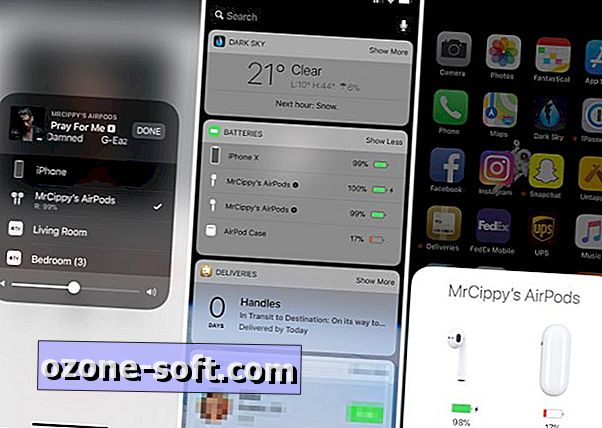
", " modalTemplate ":" {{content}} ", " setContentOnInit ": false}">
Masz kilka opcji, jeśli chodzi o sprawdzenie stanu baterii twojego AirPod i walizki ładującej.
Możesz otworzyć skrzynkę ładującą obok iPhone'a, co powinno spowodować, że telefon wyświetli popup z informacją o stanie baterii. Możesz też dodać widżet baterii do panelu Dzisiaj Centrum powiadomień, korzystając z instrukcji podanych w tym poście. Pamiętaj, że widżet Bateria będzie zawierał tylko AirPods, jeśli aktywnie ich używasz.
5. Sprawdź stan baterii na zegarze Apple Watch

", " modalTemplate ":" {{content}} ", " setContentOnInit ": false}">
Jeśli posiadasz zegarek Apple Watch, oto świetna sztuczka: podczas korzystania z AirPods otwórz Control Center na swoim zegarze Apple Watch i kliknij ikonę baterii. Oprócz wyświetlania statystyk baterii na zegarku, znajdziesz także statystyki dla swoich AirPods.
6. Zmień nazwę AirPods
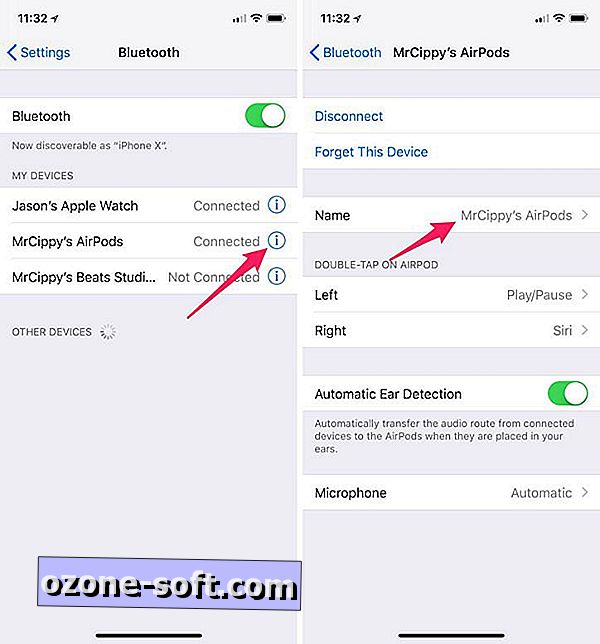
Nie ma dedykowanej aplikacji do zmiany ustawień i dostosowywania AirPods. Zamiast tego musisz to zrobić w ustawieniach Bluetooth.
Po prostu przejdź do Ustawienia > Bluetooth . Następnie dotknij ikony "i" obok nazwy AirPods.
7. Daj Siri but
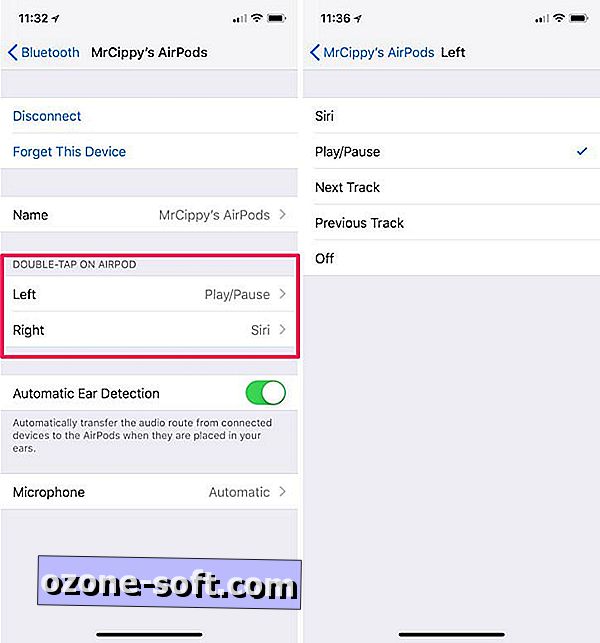
Podczas przeglądania ustawień AirPods możesz również zmienić funkcję podwójnego dotknięcia dla każdej wkładki dousznej. Ponownie przejdź do Ustawienia > Bluetooth . Następnie dotknij ikony "i" obok nazwy AirPods. Stuknij w Lewo lub Prawo, aby zmienić funkcjonalność każdego AirPod lub w ogóle przerwij interakcję z podwójnym dotknięciem.
8. Użyj AirPods jako aparatu słuchowego
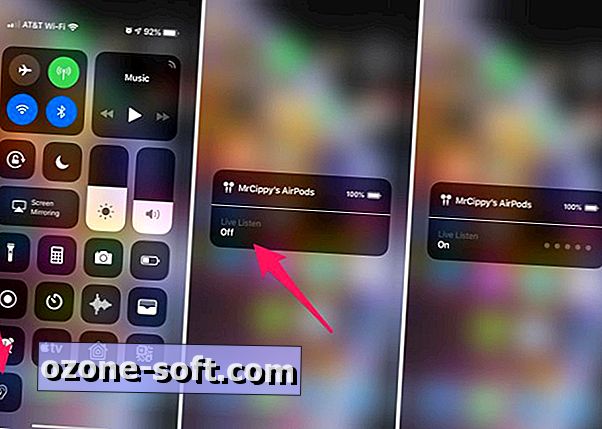
Dzięki systemowi iOS 12 firma Apple dodała funkcję o nazwie Live Listen, która zasadniczo przekształca Twoje urządzenia AirPod w aparaty słuchowe na żądanie. Musisz trochę skonfigurować, ale kiedy już to zrobisz, możesz umieścić telefon na stole bliżej osoby, z którą rozmawiasz, a ona wyśle dźwięk do AirPods.
Na iPhonie przejdź do Ustawienia > Centrum sterowania > Dostosuj formanty i stuknij zielony symbol "+" obok opcji Słuchanie . Następnie, kiedy musisz użyć funkcji umieszczonej w AirPod i otworzyć Control Center na swoim iPhonie i wybrać ikonę Słuchanie, a następnie Live Listen . Wyłącz tę funkcję, powtarzając ostatnie kroki w Centrum sterowania.
9. Użyj AirPods na Macu
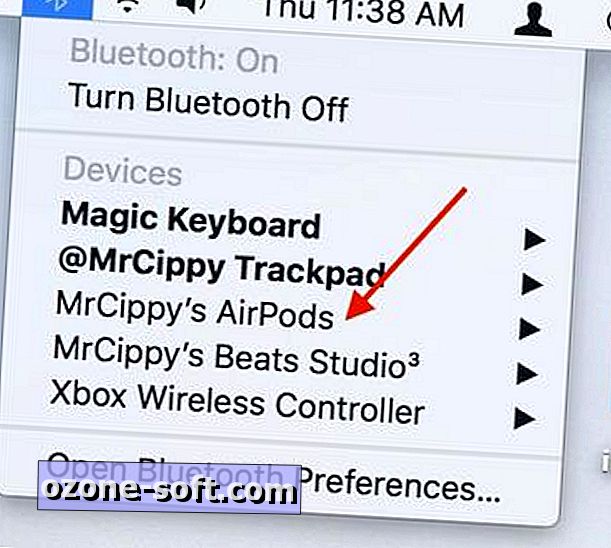
Jeśli chcesz używać AirPods do słuchania dźwięku pochodzącego z komputera Mac, musisz wybrać go jako urządzenie wyjściowe audio.
Aby to zrobić, kliknij ikonę Bluetooth na pasku menu i wybierz swoje AirPods> Połącz.
Możesz także użyć ikony AirPlay w iTunes, aby wybrać AirPods, aby przesyłać muzykę z komputera Mac do uszu. Jednak moje doświadczenie związane z łączeniem się z AirPod za pośrednictwem AirPlay w iTunes zostało zauważone; głównie tęsknię.
10. Dostosuj sterowanie na komputerze Mac
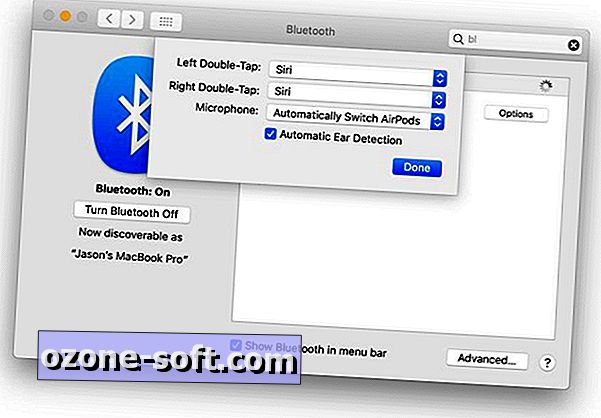
Nie jestem pewien, dlaczego nigdy wcześniej nie próbowałem dostosować ustawień AirPod na komputerze Mac. Przypuszczam, że to dlatego, że moim podstawowym urządzeniem do ich używania jest mój iPhone. Niemniej jednak, post na 9to5Mac szczegółowo opisuje proces dostosowywania ustawień AirPods do kontrolowania odtwarzania i korzystania z Siri.
Po podłączeniu AirPod do komputera Mac, przejdź do Preferencje systemowe > Bluetooth . Kliknij Opcje obok swoich stacji AirPod i skorzystaj z rozwijanego menu, aby dostosować ustawienia do własnych upodobań.
11. Dzielenie się, z ograniczeniami
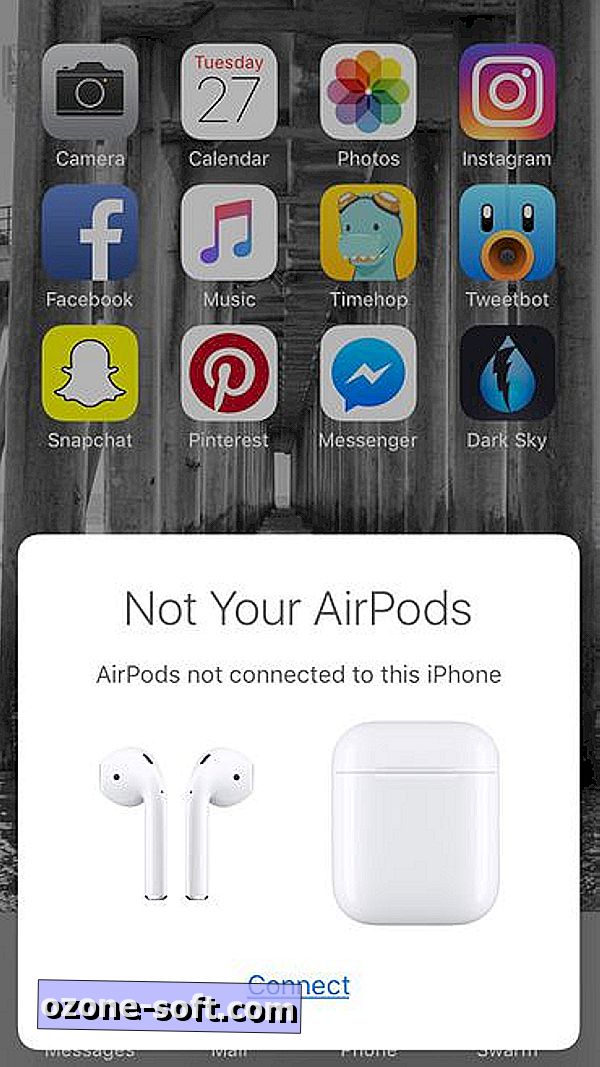
", " modalTemplate ":" {{content}} ", " setContentOnInit ": false}">
Co się stanie, gdy ktoś inny spróbuje użyć twojego AirPods? Pojawił się komunikat informujący, że AirPods nie są ich. Oczywiście, on lub ona może sparować AirPods z iPhonem, dotykając Connect, ale miło jest wiedzieć, że nie mogą zakradać się w czasie słuchania na AirPods bez twojej wiedzy.
12. Udostępniaj muzykę, ale nie połączenia telefoniczne
Podział AirPod pomiędzy dwiema osobami jest jak dzielenie słuchawek, bez drutu. Ale, niestety, AirPods tworzą tylko jeden mikrofon na raz. Oznacza to, że dwie osoby nie mogą wskoczyć na jeden telefon. Ale oboje możecie słuchać, podczas gdy tylko jedna osoba mówi.
Możesz przypisać obowiązki mikrofonu do danego AirPod w sekcji ustawień Bluetooth w Ustawienia > Bluetooth > puknij "i" obok swojego AirPods> Mikrofon .
13. Sprawdź, czy oprogramowanie układowe zostało zaktualizowane
Apple cicho pchnął nowe oprogramowanie do AirPods, aby pomóc w wydajności. Nie możesz ręcznie zaktualizować oprogramowania, ale możesz sprawdzić, czy masz najnowszą wersję.
W Ustawieniach przejdź do Informacje o telefonie iPhone, gdy Twoje AirPod są w uszach. U dołu strony karta AirPods wyświetla numer modelu i numer seryjny oraz wersję oprogramowania układowego. Aktualne oprogramowanie w tej chwili to 3.7.2.
Uwaga redaktorów: Pierwotnie została opublikowana 28 grudnia 2016 r. I została zaktualizowana o nowe porady i wskazówki.













Zostaw Swój Komentarz